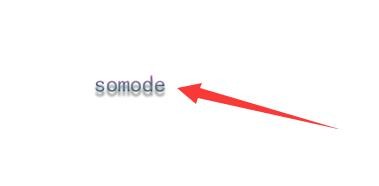1、首先打开ps,新建一个画布。
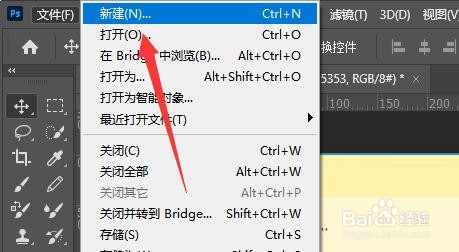
2、接着点击左边栏的“T”型图标。
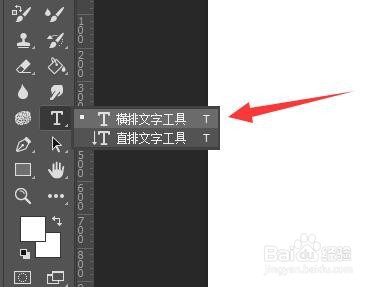
3、然后在画布里创建文本框,输入想要的文字。

4、写完后,在图层栏里,右键文字图层,点击“栅格化文字”

5、栅格化完成后,双击该图层打开样式设置。
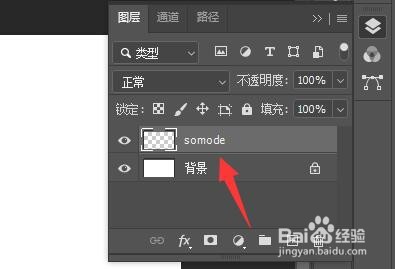
6、进入后,在左边栏就可以修改文字的图案了。
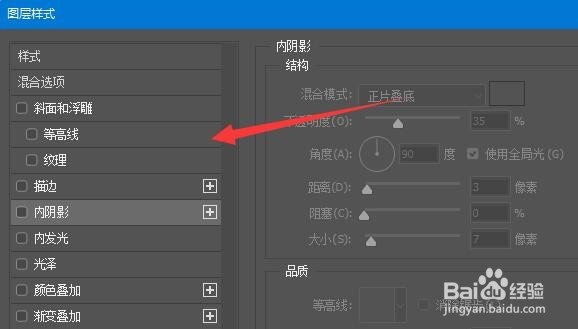
7、在其中就可以自由制作想要的花式艺术字了。
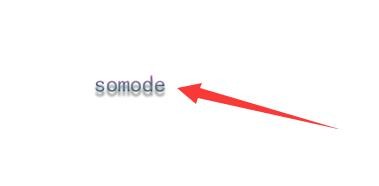
时间:2024-10-25 16:45:28
1、首先打开ps,新建一个画布。
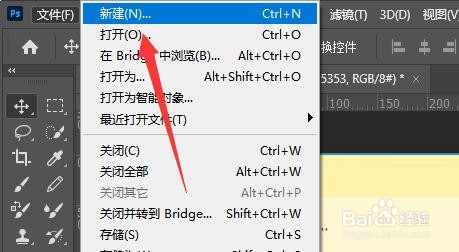
2、接着点击左边栏的“T”型图标。
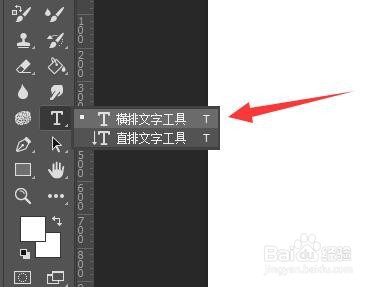
3、然后在画布里创建文本框,输入想要的文字。

4、写完后,在图层栏里,右键文字图层,点击“栅格化文字”

5、栅格化完成后,双击该图层打开样式设置。
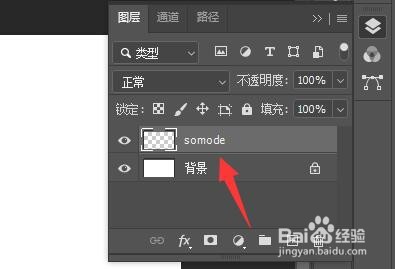
6、进入后,在左边栏就可以修改文字的图案了。
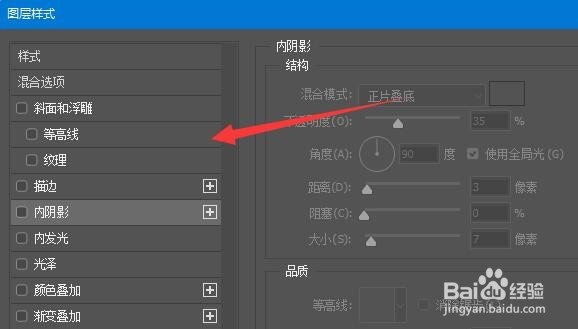
7、在其中就可以自由制作想要的花式艺术字了。